Es posible que el almacenamiento en tu Apple Watch no sea algo en lo que normalmente pienses. Pero si aparece un mensaje de error al intentar actualizar su dispositivo portátil, pero saber cómo borrar el almacenamiento de Apple Watch es extremadamente importante.
Lectura relacionada
Apple Watches puede quedarse sin almacenamiento, dependiendo de cómo use su dispositivo. Esto suele causar problemas a los propietarios de dispositivos Apple Watch más antiguos cuando llega el momento de actualizarlos. Sin suficiente espacio de almacenamiento gratuito, un Apple Watch no podrá actualizarse.

Cómo borrar el almacenamiento de Apple Watch: Eliminar aplicaciones
La forma más obvia de borrar Apple Watch el almacenamiento es simplemente eliminar cualquier aplicación que no use regularmente. Admitimos que es bastante increíble tener la capacidad de descargar y usar aplicaciones en nuestra escritura, a diferencia de solo en nuestros iPhones. Sin embargo, si bien los desarrolladores hacen un gran trabajo al mantener el tamaño de los archivos bajo, si tiene un montón de aplicaciones instaladas, puede quedarse sin almacenamiento en poco tiempo. Así es como puedes eliminar aplicaciones en tu Apple Watch:
Abre la aplicación Watch en el iPhone emparejado con tu Apple Watch. Toca la pestaña Mi reloj en la esquina inferior izquierda. Desplázate hacia abajo hasta la sección Instalado en Apple Watch . Localice las aplicaciones que no desea tener instaladas en su Apple Watch. Toca el interruptor junto a Mostrar aplicación en Apple Watch a la posición Desactivado .
Si quieres asegurarte de que no haya datos almacenados en caché después de eliminar una aplicación de tu Apple Watch, siempre puedes reiniciar tu reloj inteligente. Esto debería borrar cualquier dato superfluo o basura que haya quedado en una aplicación que acabas de eliminar.
Cómo borrar el almacenamiento del Apple Watch: límite de fotos
Después de agregar la esfera del reloj Fotos, este ha abierto las compuertas para que tus fotos favoritas ocupen mucho espacio de almacenamiento. Sin embargo, aunque las imágenes están optimizadas para usarse en su Apple Watch, aún es posible que esté almacenando demasiadas imágenes. Apple te permite almacenar hasta 500 fotos en tu Apple Watch, por lo que puedes reducir el límite de la siguiente manera:
Abre la aplicación Watch en el iPhone emparejado con tu Apple Watch. Toca la pestaña Mi reloj en la esquina inferior izquierda. Desplázate hacia abajo y toca Fotos. Desplácese hacia abajo hasta llegar a la sección Álbum . Toca Límite de fotos. Selecciona una de las siguientes opciones: 25 fotos 100 fotos 250 fotos 500 fotos Toca el botón
Algo que recomendamos antes de seguir este camino es verificar dos veces las diversas carátulas de su reloj para ver qué fotos se están utilizando. Luego, cree un nuevo álbum de fotos que pueda usar para las carátulas de su reloj, solo tenga en cuenta el límite de fotos que acaba de establecer. Lo más probable es que realmente no necesite 500 fotos rotando en la esfera de su reloj.
Cómo borrar el almacenamiento de Apple Watch: Quitar música
La Apple Watch es un compañero útil para un iPhone, que permite a los usuarios controlar la reproducción de música en su dispositivo principal. Pero los usuarios también pueden agregar listas de reproducción a su Apple Watch para escuchar sin un iPhone cerca. Sin embargo, lo primero que querrá hacer es evitar que se agregue automáticamente música nueva a su Apple Watch. Si bien esto es excelente en la práctica, podría terminar descubriendo que hay varios gigabytes de música que se están relajando en su Apple Watch.
Abra la aplicación Watch en el iPhone emparejado con su Apple Watch. Toca la pestaña Mi reloj en la esquina inferior izquierda. Desplázate hacia abajo y toca Música. En la sección Añadir automáticamente , toca el interruptor junto a Música reciente y cualquier otro álbum o lista de reproducción que hayas incluido en la posición Desactivado .
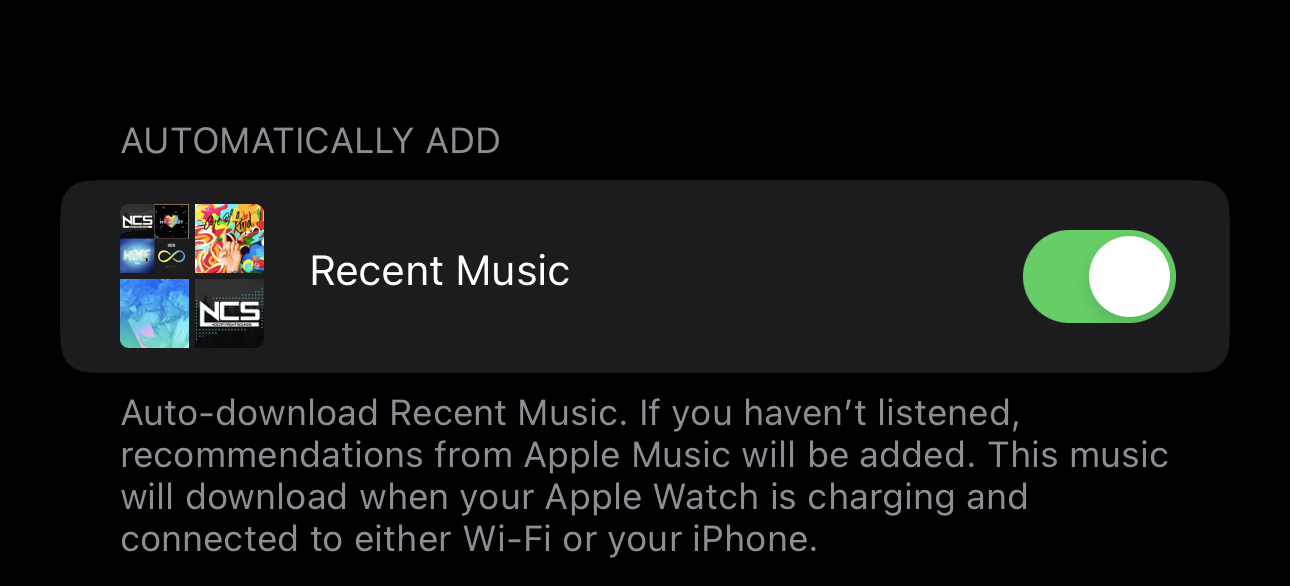
Ahora que no tiene que preocuparse de que la música se agregue automáticamente a su Apple Watch desde las listas de reproducción de Música reciente, puede revisar y borrar Almacenamiento de Apple Watch eliminando la música existente. Estos son los pasos que deberás seguir:
Abre la aplicación Apple Music en tu Apple Watch. Toca Biblioteca. Seleccione uno de los siguientes: Artistas Álbumes Canciones Busque el contenido que desea eliminar. Deslice el dedo de izquierda a derecha sobre la canción, el álbum o el artista. Toca los tres puntos horizontales que aparecen a la derecha de la lista. Toca el botón Eliminar . Confirme que desea eliminar el contenido tocando el botón Eliminar .
Estos pasos solo eliminan la música almacenada de tu Apple Watch y no eliminan las canciones, los álbumes o las listas de reproducción para que dejen de estar accesibles. Por lo tanto, aún podrá verlos en la aplicación Apple Music en su reloj, además de acceder a ellos desde la aplicación Apple Music en su iPhone, iPad o cualquier otro dispositivo Apple.
Cómo borrar el almacenamiento de Apple Watch: eliminar datos de salud
Tu Apple Watch, de manera predeterminada, recopila una gran cantidad de datos sobre tu salud, estado físico y actividad. Luego compartirá estos datos con su dispositivo iOS sincronizado.
Estos datos finalmente se eliminan de su Apple Watch si tiene la oportunidad de descargarlos a su iPhone (cargando y conectado a través de Bluetooth). Pero también puede eliminar por completo el seguimiento del estado físico del Apple Watch.
Tenga en cuenta que esto puede causar problemas con el seguimiento de los datos de salud y estado físico del reloj, que obviamente es una característica principal. de la plataforma Dicho esto, si realmente necesita borrar el almacenamiento de Apple Watch, así es como puede eliminar los datos de salud guardados:
Abra la aplicación Salud en su iPhone. Toca Resumen en la esquina inferior izquierda. En la esquina superior derecha, toca tu imagen de perfil. En la sección Privacidad , toca Dispositivos. Ubique y seleccione su Apple Watch de la lista de dispositivos. Desplázate hasta la parte inferior de la página y toca Eliminar todos los datos de [tu Apple Watch]. Toca el botón Eliminar para confirmar.

Una vez confirmado, todos sus datos de salud se eliminarán de su Apple Watch. No podemos enfatizar lo suficiente que esto realmente debería ser un último esfuerzo para limpiar el almacenamiento de Apple Watch. Su Apple Watch es una increíble pieza de hardware capaz de ayudarlo a realizar un seguimiento de una amplia variedad de métricas de salud y estado físico. Y los datos recopilados pueden usarse en caso de que necesite hacer una visita a su médico, proporcionando”evidencia”o prueba de un problema que está tratando.

Andrew es un escritor independiente que vive en la costa este de los EE. UU.
Ha escrito para una variedad de sitios a lo largo de los años, incluidos iMore, Android Central,”TNGD”y algunos otros. Ahora, pasa sus días trabajando para una empresa de HVAC, mientras trabaja como escritor independiente por la noche.